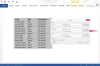터치패드는 완전히 설치된 경우에만 제어판을 통해 켜고 끌 수 있습니다.
터치패드는 구형 "지우개 헤드" 트랙 버튼 대신에 오늘날 랩톱에서 상당히 표준적인 장비입니다. 랩톱은 일반적으로 풀 사이즈 마우스를 사용하기에 적합한 위치에서 사용되지 않기 때문에 사용자가 손가락으로 마우스 포인터를 움직일 수 있도록 대신 터치패드가 사용됩니다. 그러나 때로는 터치패드를 비활성화하고 싶을 수도 있습니다. 아마도 입력하는 동안 실수로 터치패드를 브러싱하여 입력 커서의 위치가 변경되지 않도록 할 수 있습니다. 다소 아이러니하게도 ASUS 노트북의 터치패드를 비활성화하려면 먼저 컴퓨터에 올바른 드라이버를 설치하여 터치패드의 소프트웨어를 완전히 활성화해야 합니다.
터치패드 드라이버 설치
1 단계
선호하는 웹 브라우저를 열고 ASUS 드라이버 다운로드 페이지로 이동합니다.
오늘의 비디오
2 단계
ASUS 웹사이트의 드롭다운 메뉴를 사용하여 노트북의 제품, 시리즈 및 모델을 선택하고 "검색" 버튼을 클릭하십시오.
3단계
랩톱의 운영 체제를 선택하고 새 페이지에서 "터치패드" 범주를 확장합니다.
4단계
"전역"옵션을 클릭하십시오. 그러면 화면에 "다운로드" 대화 상자가 나타납니다. 드라이버 설치 파일을 하드 드라이브에 저장합니다. 파일 다운로드가 완료되면 실행합니다.
5단계
지침에 따라 자동 드라이버 설치 프로그램을 시작하십시오. 설치를 완료하려면 컴퓨터를 다시 시작해야 할 수 있습니다.
터치패드 비활성화
1 단계
"시작" 버튼을 클릭하고 시작 메뉴에서 제어판을 실행합니다.
2 단계
제어판 창에서 "마우스"를 클릭하여 새 대화 상자를 엽니다.
3단계
"장치 설정" 탭을 클릭합니다.
4단계
설치된 장치 목록에서 터치패드를 선택하고 "사용 안 함" 버튼을 클릭합니다. 이렇게 하면 터치패드가 비활성화됩니다.
팁
ASUS 노트북의 터치패드용 드라이버 파일을 이미 설치했다면 첫 번째 섹션을 건너뛸 수 있습니다.
경고
마우스 대화 상자의 "장치 설정" 탭은 랩톱의 터치패드용 장치 드라이버를 설치한 경우에만 사용할 수 있습니다.